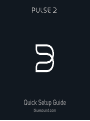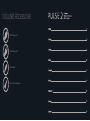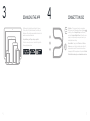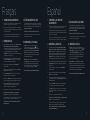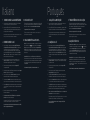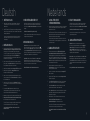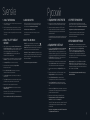bluesound.com
Quick Setup Guide

120V AC Power Cord
230V AC Power Cord
Ethernet Cable
Mini Jack to Toslink Adaptor
Included Accessories
Pagina wordt geladen...

_7
DOWNLOAD THE APP CONNECT TO MUSIC
3
4
All Bluesound Controller Apps for Apple iOS devices
(iPhone, iPad, iPod), Android devices, Kindle Fire, and
Windows or Mac desktops are available for download at
www.bluesound.com/downloads
Congratulations, your Player setup is complete!
It’s time to connect your music. Launch the App for the
following playback options.
Your Music : To play music stored on a computer or
NAS device, open the Navigation Drawer by tapping
in the App, choose Configure Player from the menu,
and select Configure Network Shares. Follow the screen
prompts, and open every Room in your home to your
entire digital music library.
Internet Radio : Simply select TuneIn from the Music
Services menu, and find your favorite radio station. Or,
explore and discover the thousands of radio stations
streaming live 24/7 from anywhere on the planet via TuneIn.
For detailed information, please visit www.bluesound.com
6_
Pagina wordt geladen...
Pagina wordt geladen...

NederlandsDeutsch
1 AANSLUITEN OP DE
STROOMVOORZIENING
A Selecteer het wisselstroomnetsnoer dat geschikt is voor uw geografische
locatie en steek de stekker ervan in de unit en vervolgens de andere
stekker in het stopcontact.
B De LED-knop van de PULSE 2 moet Ononderbroken Groen worden, dat
geeft aan dat de speler in de stand Hotspot staat en aan het WiFi-
netwerk van uw huis kan worden toegevoegd.
Ga altijd voorzichtig te werk wanneer u de stekker van het netsnoer in
het stopcontact steekt. Op sommige geografische locatie zal misschien
een adapter nodig zijn.
2 AANSLUITEN OP WIFI
A Zoek op uw tablet of smartphone het WiFi-netwerk (Hotspot) dat
overeenkomt met de unieke netwerk-ID van uw PULSE 2 en sluit u aan.
De netwerk-ID wordt in de lijst vermeld als de productnaam (dat wil
zeggen, PULSE 2) onmiddellijk gevolgd door de laatste vier cijfers van
het MAC-adres (Machine Access Control-adres) (bijvoorbeeld: PULSE2-
001A). Het volledige 12-cijferige MAC-adres is afgedrukt op een sticker
op het achterpaneel van uw speler.
B Open een webbrowser op uw tablet of smartphone, voer
setup.bluesound.com in, en druk op “Go”. Er moet dan een pagina
met een regelpaneel verschijnen.
C Selecteer in het hoofdmenu dat wordt weergegeven Configure WiFi
(WiFi configureren).
D Selecteer uw WiFi-netwerk thuis in het snelmenu Configure Wireless
(Draadloos configureren).
E Voer het Wireless Password (Wachtwoord Draadloos) van uw netwerk
thuis in in het beschikbare veld (als het een beveiligd netwerk is).
F Selecteer Room Name (Kamernaam) uit de snelkeuzelijst of maak
speciaal een kamernaam aan in het beschikbare veld.
G Druk op Update (Bijwerken) en wacht tot het lampje van de unit blauw
blijft branden, wat aangeeft dat het is gelukt de speler aan uw WiFi-
netwerk thuis toe te voegen.
H Herhaal stappen A - G voor elk Bluesound-toestel dat u toevoegt.
I Selecteer uw WiFi-netwerk thuis opnieuw vanuit de
hoofd-netwerkinstellingen van uw tablet of smartphone.
U kunt de PULSE 2 ook direct op uw niet-draadloze thuisnetwerk of
router aansluiten met de meegeleverde Ethernet-kabel.
Ga naar www.bluesound.com als u een instructievideo over WiFi Setup
wilt zien.
3 DE APP DOWNLOADEN
Alle Bluesound Controller Apps voor Apple iOS-toestellen (iPhone,
iPad, iPod), Android-toestellen, Kindle Fire en Windows of Mac
Desktop Control kunt downloaden van www.bluesound.com/downloads
Gefeliciteerd, de installatie van uw speler is voltooid!
Nu is het is tijd om uw muziek aan te sluiten. Start de app voor de
volgende weergaveformaten.
4 AANSLUITEN OP MUZIEK
Uw Muziek: Selecteer, als u muziek op een computer of een
NAS-toestel, is opgeslagen wilt afspelen, het pictogram ( ), kies
Configure Player (Speler Configureren) in het menu en selecteer
Configure Network Shares (Netwerk delen configureren). Volg de
aanwijzigen op het scherm en stel ieder vertrek in uw huis open voor
uw gehele digitale muziekbibliotheek.
Internet-radio: Selecteer gewoon TuneIn in het menu Music Services
(Muziek Diensten) en zoek uw favoriete radiostation. Of verken en
ontdek via TuneIn de duizenden radiostations die live 24 uur per dag,
7 dagen per week van overal ter wereld vandaan live programma’s
streamen.
Ga voor gedetailleerde informatie naar www.bluesound.com
1 NETZANSCHLUSS
A Wählen Sie das für Ihre Region passende Netzkabel. Bringen Sie
das eine Ende am Gerät an und stecken Sie den Stecker in eine
Netzsteckdose.
B Die LED-Taste des PULSE 2 sollte grün leuchten. Dies weist darauf hin,
dass der Player im Hotspot-Modus ist und zu Ihrem WiFi-Heimnetzwerk
hinzugefügt werden kann.
Stecken Sie den Netzstecker niemals mit Gewalt in eine Steckdose.
In bestimmten Gegenden benötigen Sie unter Umständen einen
Steckeradapter.
2 WIFI-ANSCHLUSS
A Suchen Sie auf Ihrem Tablet-Computer oder Smartphone nach dem
WiFi-Netzwerk (Hotspot) mit der eindeutigen Netzwerk-ID des PULSE 2
und melden Sie sich an. Die Netzwerk-ID wird als Produktname
(d. h. PULSE 2) gefolgt von den letzten vier Ziffern der MAC (Machine
Access Control)-Adresse aufgeführt (Beispiel: PULSE2-001A). Die
vollständige 12-stellige MAC-Adresse ist auf einem Aufkleber auf der
Rückseite des Players aufgedruckt.
B Öffnen Sie auf Ihrem Tablet-Computer oder Smartphone einen Web-
Browser, geben Sie setup.bluesound.com ein und drücken Sie auf „Los“.
Eine Systemsteuerungsseite sollte dann erscheinen.
C Wählen Sie im angezeigten Hauptmenü Configure WiFi (WiFi konfigurieren).
D Wählen Sie im Drop-down-Menü Configure Wireless (Wireless
konfigurieren) Ihr WiFi-Heimnetzwerk.
E Wenn es sich um ein kennwortgeschütztes Netzwerk handelt, geben
Sie im entsprechenden Feld das Wireless Password (Wireless-Kennwort)
Ihres Heimnetzwerks ein.
F Wählen Sie in der Drop-down-Liste einen Room Name (Raumnamen)
aus oder erstellen Sie im entsprechenden Feld einen benutzerdefinierten
Raumnamen.
G Drücken Sie auf Update (Aktualisieren) und warten Sie, bis die
Geräteanzeige blau leuchtet. Dies weist darauf hin, dass der Player
erfolgreich mit Ihrem WiFi-Heimnetzwerk verbunden ist.
H Wiederholen Sie die Schritte A-G für jedes zusätzliche Bluesound-Gerät.
I Wählen Sie Ihr WiFi-Heimnetzwerk in den Hauptnetzwerkeinstellungen
Ihres Tablet-Computers oder Smartphones erneut.
Der PULSE 2 kann über das mitgelieferte Ethernet-Kabel auch direkt
mit einem Kabelnetzwerk oder Router verbunden werden.
Um ein Lehrvideo zum WiFi-Setup zu sehen, besuchen Sie bitte
www.bluesound.com
3 HERUNTERLADEN DER APP
Alle Bluesound Controller Apps für Apple iOS-Geräte (iPhone, iPad,
iPod), Android-Geräte, Kindle Fire und Windows oder Mac Desktop
Control sind unter www.bluesound.com/downloads zum Herunterladen
verfügbar.
Herzlichen Glückwunsch! Ihr Player-Setup ist fertig!
Sie können jetzt Ihre Musik anschließen. Starten Sie die App für die
nachfolgenden Wiedergabeoptionen.
4 MUSIKANSCHLUSS
Ihre Musik: Sie können auch Musik vom Computer oder einem
NAS-Gerät abspielen. Wählen Sie hierzu in der App das Symbol ( ),
wählen Sie im Menü Configure Player (Player konfigurieren) und wählen
Sie dann Configure Network Shares (Netzwerkfreigaben konfigurieren).
Folgen Sie den Anweisungen auf dem Bildschirm und bringen Sie Ihre
gesamte Digitalmusikbibliothek in jeden Raum im Haus.
Internet-Radio: Wählen Sie einfach TuneIn im Menü Music Services
(Musikdienste) aus und suchen Sie Ihren Lieblingssender. Oder
entdecken Sie die Tausenden von Radiosendern, die mittels TuneIn rund
um die Uhr von überall auf der Welt live streamen.
Weitere Einzelheiten finden Sie unter www.bluesound.com
_1312_
Pagina wordt geladen...

© Bluesound International. Bluesound, the stylized wordmark and “B” logotype,
the phrase “HiFi for a wireless generation”, PULSE 2 and all other Bluesound product
names and taglines are trademarks or registered trademarks of Bluesound International,
a division of Lenbrook Industries Limited. All other logos and services are trademarks
or service marks of their respective owners.
15-003
-
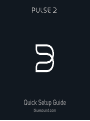 1
1
-
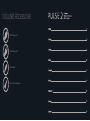 2
2
-
 3
3
-
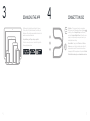 4
4
-
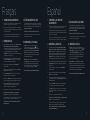 5
5
-
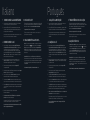 6
6
-
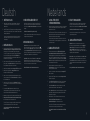 7
7
-
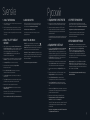 8
8
-
 9
9
in andere talen
- English: Bluesound pulse 2 Owner's manual
- italiano: Bluesound pulse 2 Manuale del proprietario
- русский: Bluesound pulse 2 Инструкция по применению
- français: Bluesound pulse 2 Le manuel du propriétaire
- español: Bluesound pulse 2 El manual del propietario
- Deutsch: Bluesound pulse 2 Bedienungsanleitung
- português: Bluesound pulse 2 Manual do proprietário
- svenska: Bluesound pulse 2 Bruksanvisning
Gerelateerde papieren
-
Bluesound Pulse Quick Setup Manual
-
Bluesound Pulse de handleiding
-
Bluesound Powernode de handleiding
-
Bluesound Node 2 Snelle installatiegids
-
Bluesound Pulse Soundbar de handleiding
-
Bluesound Node Quick Setup Manual
-
Bluesound Node de handleiding
-
Bluesound Vault Quick Setup Manual
-
Bluesound Vault de handleiding
-
Bluesound Vault Quick Setup Manual